 Điện thoại
Điện thoại
 Laptop
Laptop
 Phụ kiện
Phụ kiện
 Smartwatch
Smartwatch
 Đồng hồ
Đồng hồ
 Tablet
Tablet
 Máy cũ, Thu cũ
Máy cũ, Thu cũ
 Màn hình, Máy in
Màn hình, Máy in
 Sim, Thẻ cào
Sim, Thẻ cào
 Dịch vụ tiện ích
Dịch vụ tiện ích
Hãy chọn địa chỉ cụ thể để chúng tôi cung cấp chính xác giá và khuyến mãi


Bài viết được hướng dẫn thực hiện trên laptop DELL, nền tảng Windows 10 và điện thoại Samsung Galaxy A50s. Bạn hoàn toàn có thể thực hiện thao tác tương tự trên các thiết bị máy tính có nền tảng Windows, macOS hoặc điện thoại Android, iOS.
Săn ngay phụ kiện công nghệ thanh lý giảm 50%++ chỉ có tại Thế Giới Di Động
Hướng dẫn nhanh
Hướng dẫn chi tiết
Bước 1: Truy cập vào trình duyệt Google Chrome > Mở ứng dụng Google Drive.
Bước 2: Tại vùng trống của Drive, chọn chuột phải > Chọn Thư mục mới.
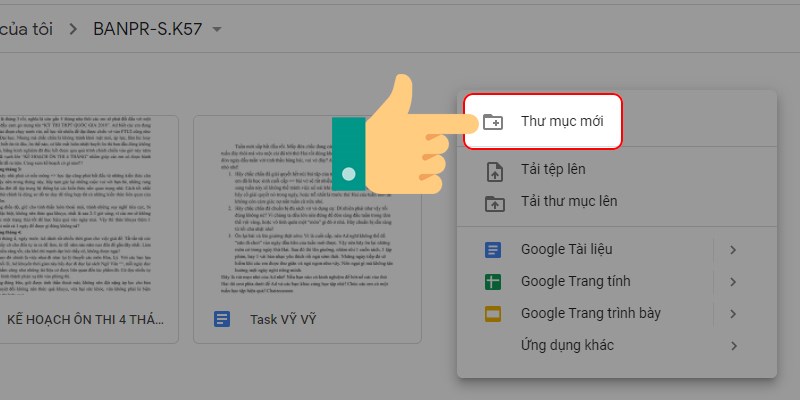
Bước 3: Sau đó, bạn đặt tên cho thư mục cần tạo > Nhấn chọn Tạo. Vậy là thư mục mới đã được tạo.
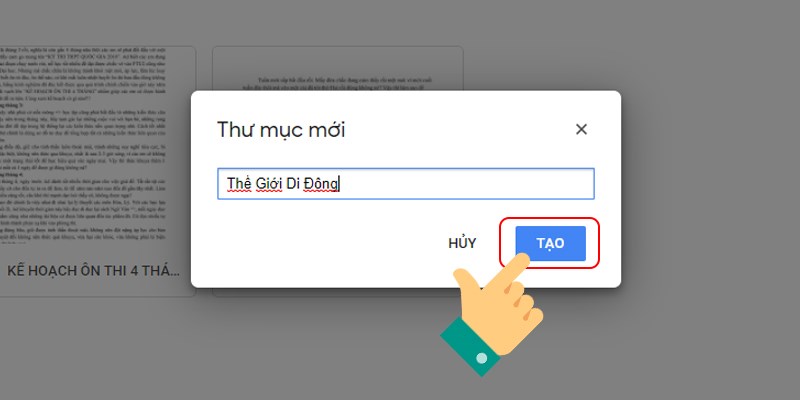
Bước 4: Nếu bạn muốn đổi tên, chọn chuột phải vào thư mục > Chọn Đổi tên.
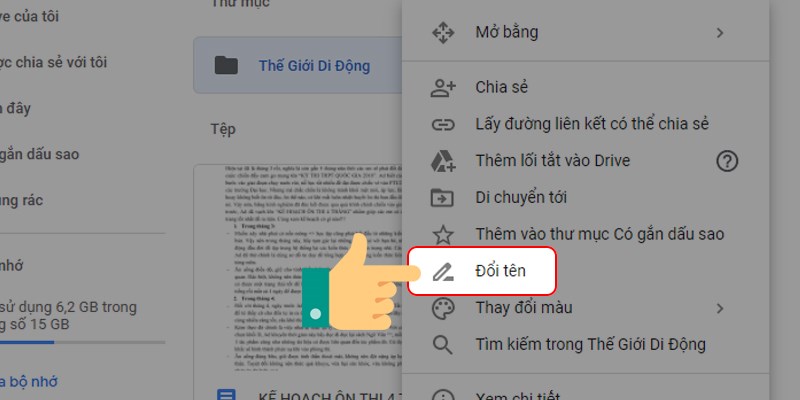
Bước 5: Nhập lại tên mới cho thư mục > Nhấn OK để lưu lại thay đổi.
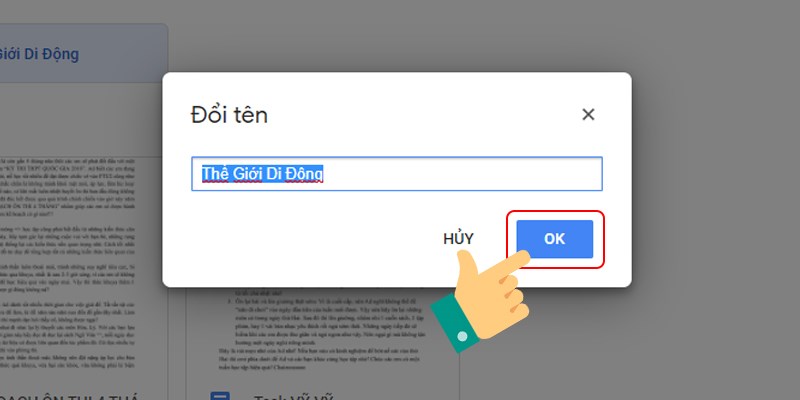
Hướng dẫn nhanh
Hướng dẫn chi tiết
Bước 1: Tại tệp hoặc thư mục cần di chuyển, chọn chuột phải > Chọn mục Di chuyển tới.

Bước 2: Bên dưới sẽ xuất hiện hộp thoại các thư mục, bạn nhấn chọn vị trí muốn chuyển tới.
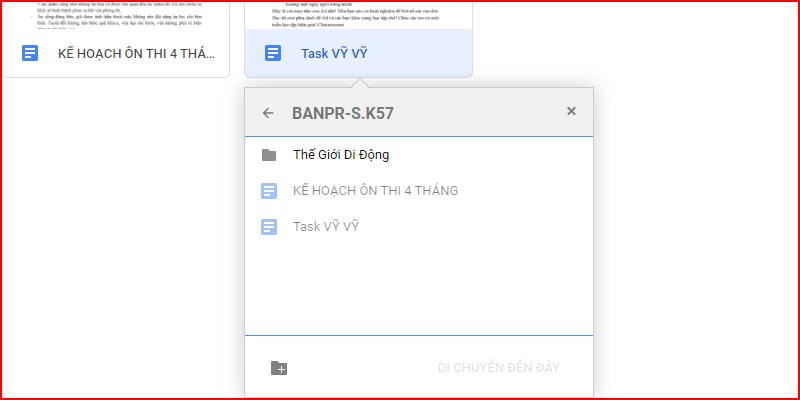
Bước 3: Sau đó, nhấn chọn Di chuyển để chuyển tệp hoặc thư mục tới vị trí mới.
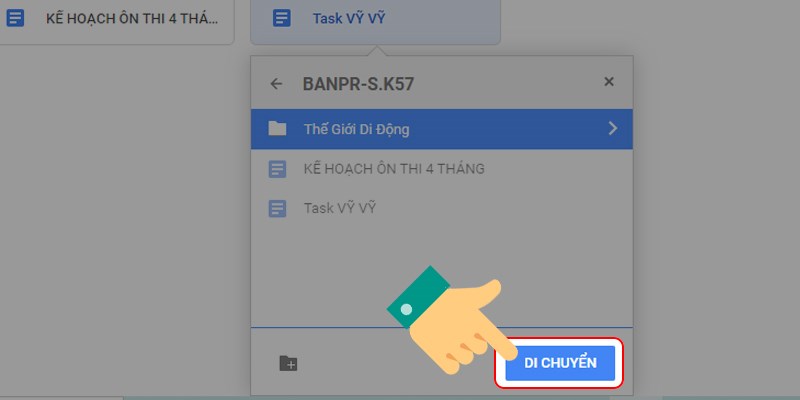
Bước 4: Nếu bạn muốn xoá tệp hay thư mục, có thể dùng phím Delete hoặc chọn chuột phải > Nhấn chọn Xoá.
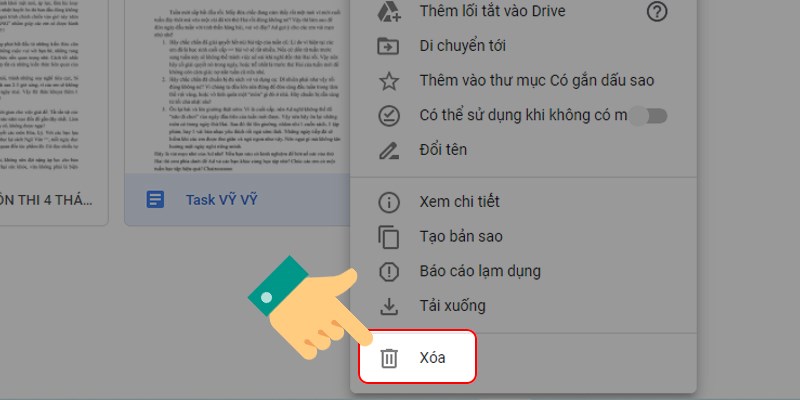
Hướng dẫn nhanh
Hướng dẫn chi tiết
Bước 1: Mở ứng dụng Google Drive có trong điện thoại bạn. Chọn biểu tượng thư mục ở góc phải phía dưới màn hình.

Bước 2: Sau đó, nhấn chọn vào biểu tượng dấu cộng.
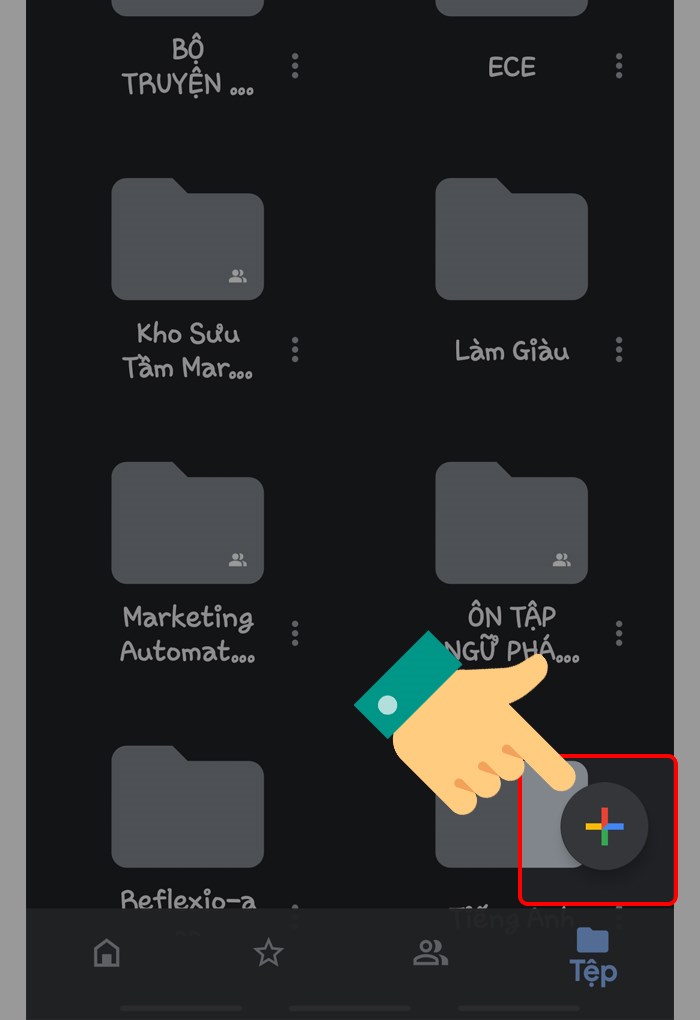
Bước 3: Tiếp đến, bạn chọn Thư mục.
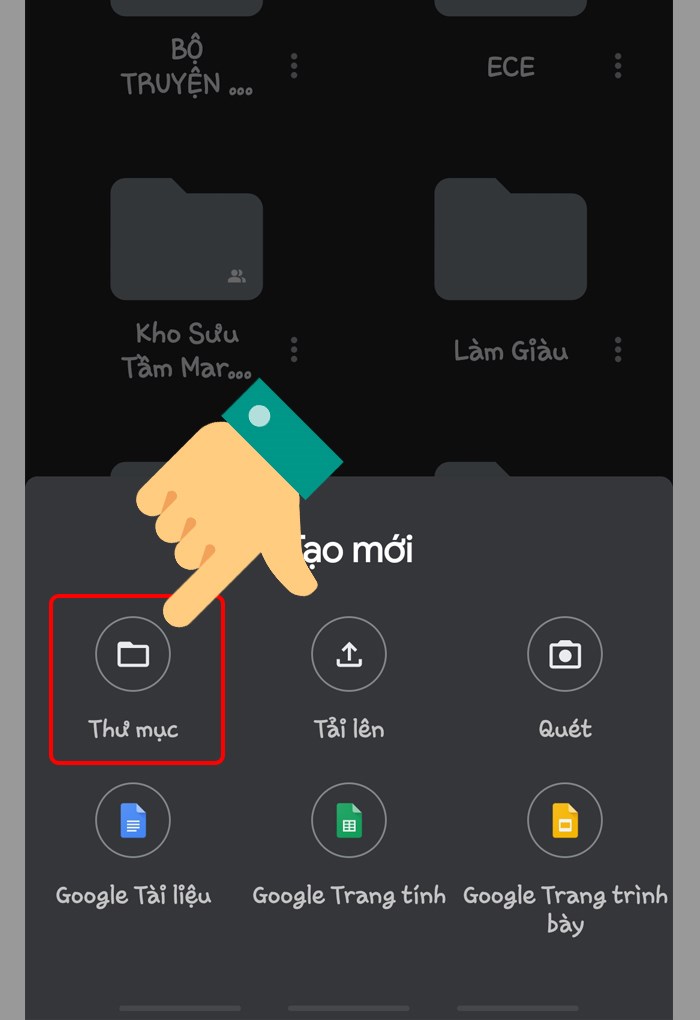
Bước 4: Cuối cùng, bạn đặt tên cho thư mục cần tạo > Nhấn chọn Tạo. Vậy là thư mục mới đã được tạo.
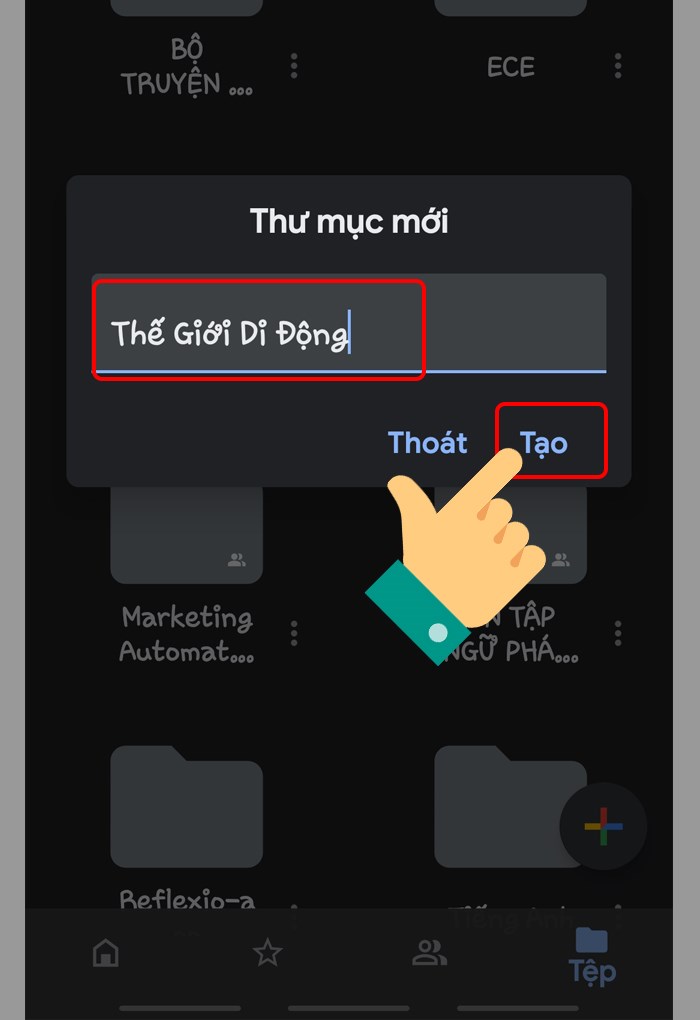
Bước 5: Nếu bạn muốn đổi tên, chọn vào biểu tượng 3 chấm dọc ở thư mục đó > Chọn Đổi tên.

Bước 6: Nhập lại tên mới cho thư mục > Nhấn Đổi tên để lưu lại thay đổi.
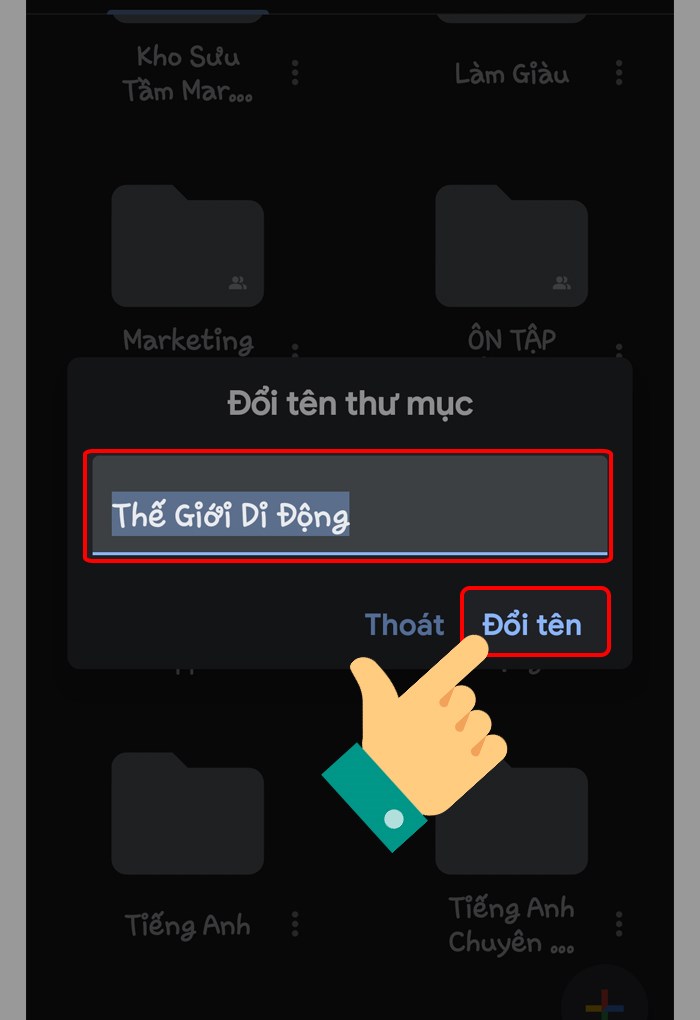
Hướng dẫn nhanh
Hướng dẫn chi tiết
Bước 1: Tại tệp hoặc thư mục cần di chuyển, chọn biểu tượng 3 chấm dọc > Chọn mục Di chuyển.
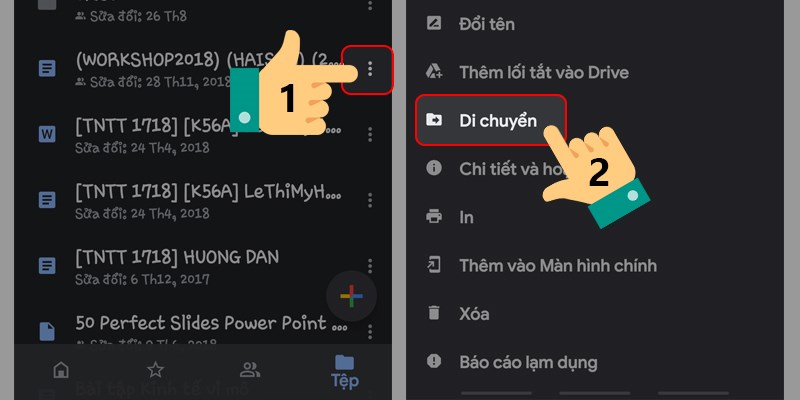
Bước 2: Xuất hiện hộp thoại các thư mục, bạn nhấn chọn vị trí muốn chuyển tới.
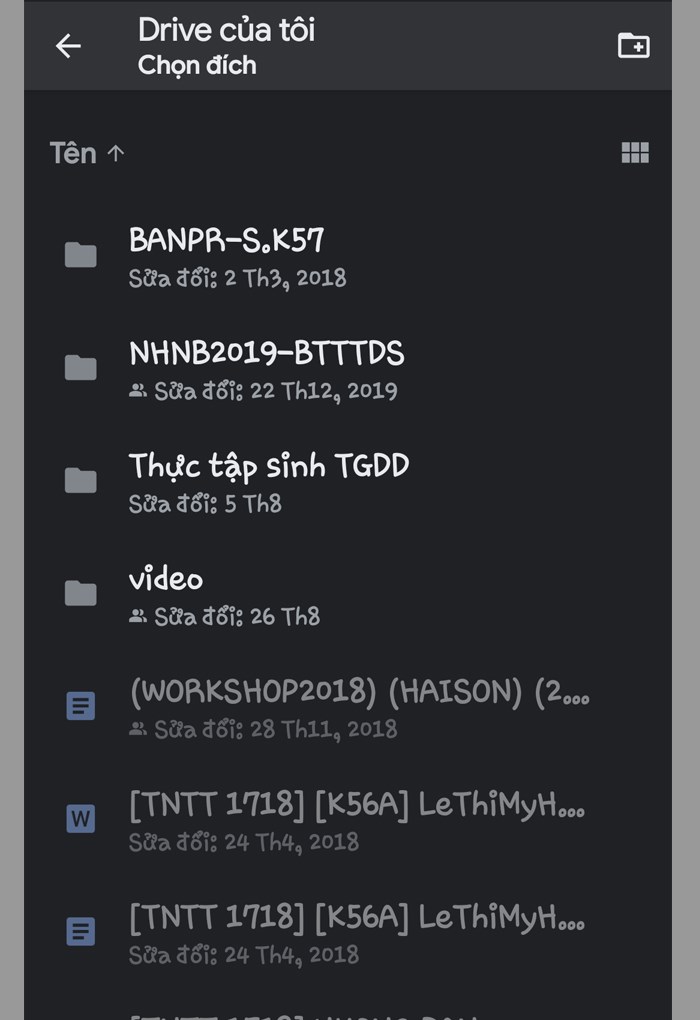
Bước 3: Sau đó, nhấn chọn Di chuyển để chuyển tệp hoặc thư mục tới vị trí mới.
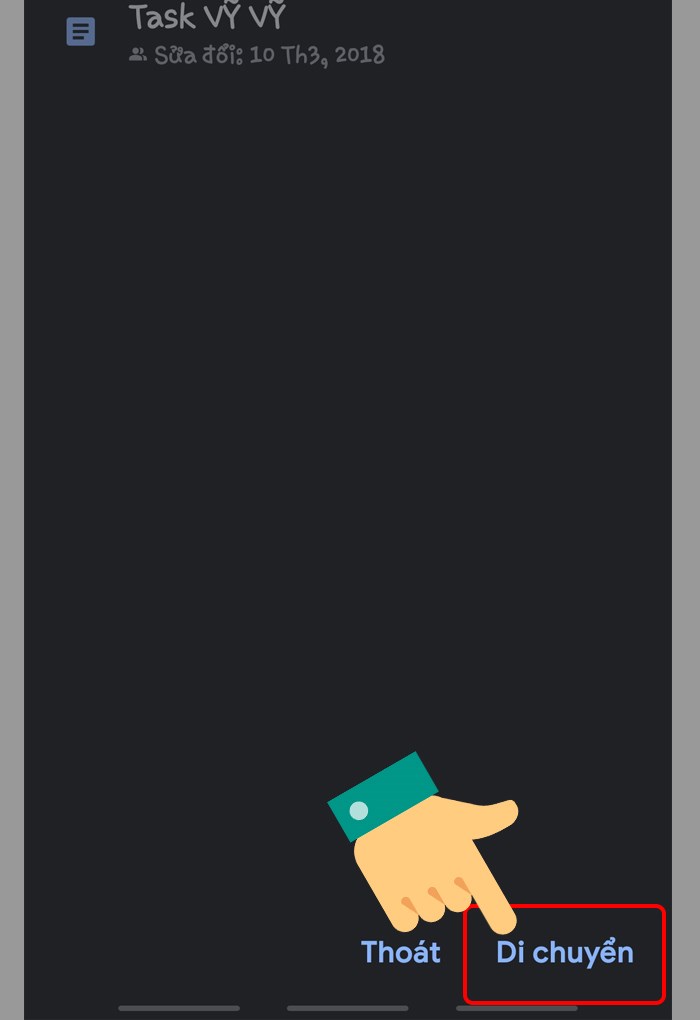
Bước 4: Nếu bạn muốn xoá tệp hay thư mục, chọn biểu tượng 3 chấm dọc > Chọn Xóa.
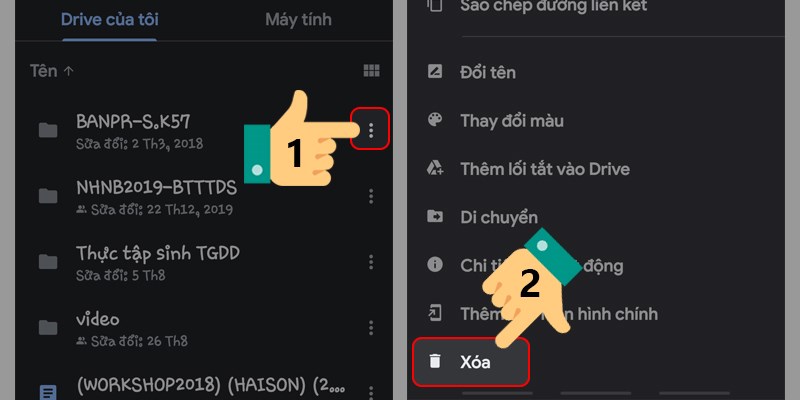
Xem thêm:
Hy vọng, với các thao tác tạo và di chuyển đơn giản mình vừa chia sẻ sẽ giúp bạn sắp xếp gọn, khoa học Google Drive thuận tiện hơn cho công việc, học tập. Chúc bạn thực hiện thành công.

↑
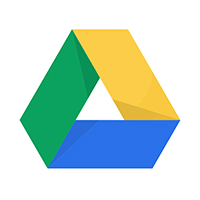

ĐĂNG NHẬP
Hãy đăng nhập để Chia sẻ bài viết, bình luận, theo dõi các hồ sơ cá nhân và sử dụng dịch vụ nâng cao khác trên trang Game App của
Thế Giới Di Động
Tất cả thông tin người dùng được bảo mật theo quy định của pháp luật Việt Nam. Khi bạn đăng nhập, bạn đồng ý với Các điều khoản sử dụng và Thoả thuận về cung cấp và sử dụng Mạng Xã Hội.